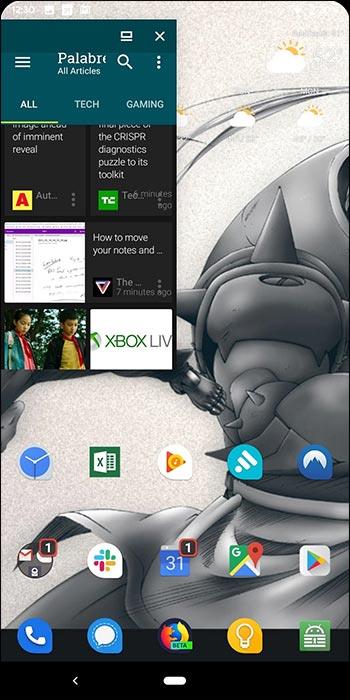Ако вашият компютър, Mac или Android, iOS устройства не могат да гледат видеоклипове в Youtube, или не могат да зареждат видеоклипове, или видеоклиповете не се възпроизвеждат,... тогава можете да приложите някои от решенията по-долу, за да коригирате грешката.

Феноменът на черен екран при видео грешка в YouTube в браузър и мобилно устройство
1. На устройства с Android
За да коригирате грешката при невъзпроизвеждане на видеоклипове в YouTube на устройства с Android, можете да приложите следните методи:
1.1. Изчистете кеша на приложението YouTube:
Можете да приложите този метод, за да коригирате всякакви грешки, възникнали при възпроизвеждане на видеоклипове в приложението YouTube.
За да изчистите кеша на приложението YouTube, отидете на Настройки => Приложения => YouTube . На страницата с информация за приложението на YouTube щракнете върху Съхранение , след което намерете и щракнете върху Изчистване на кеша .

Ако сте изчистили кеша и грешката все още се появява, тогава можете да намерите и щракнете върху опцията Изчистване на данните или Принудително спиране, за да изчистите данните на приложението и да проверите дали грешката все още съществува.
1.2. Актуализирайте приложението YouTube:
Ако приложите горния метод и все още не можете да коригирате грешката, причината за грешката най-вероятно е, че приложението ви YouTube не е актуализирано до най-новата версия и за да коригирате грешката, опитайте да актуализирате версията. най-новото за приложението YouTube на вашето Android устройство.
2. На устройства с iOS
2.1. Изчистете кеша на приложението YouTube:
Подобно на устройства с Android, за да коригирате грешката при невъзпроизвеждане на видеоклипове в YouTube на устройства с iOS, можете да опитате да изчистите кеша на приложението YouTube. В iOS обаче не е разрешено изчистването на кеша, както при устройства с Android, трябва да деинсталирате приложението и след това да го инсталирате отново.
След като сте готови, проверете отново дали грешката все още съществува.
2.2. Активирайте използването на мобилни данни в YouTube:
В някои случаи можете да опитате да използвате мобилни данни за възпроизвеждане на видеоклипове в YouTube, за да видите дали грешката все още се появява.
За да направите това, отидете на Settings => Mobile/Cellular , след това превъртете надолу, за да намерите YouTube и просто превключете състоянието на приложението на ON.

2.3. Актуализирайте приложението YouTube:
Google премахна поддръжката за стари версии на приложенията на YouTube и това може да е причината за грешката, че видеоклипът в YouTube не се възпроизвежда. Следователно, за да коригирате грешката, трябва да се уверите, че приложението YouTube на вашето iOS устройство е актуализирано до най-новата версия.
3. На PC и Mac
3.1. Браузър Chrome:
- Активирайте JavaScript:
Причината за грешката, че видеоклипът в YouTube не се възпроизвежда, най-вероятно се дължи на това, че JavaScript не е активиран. За да активирате JavaScript, посетете Настройки на Chrome => Показване на страницата с разширени настройки .
В секцията Поверителност щракнете върху Настройки на съдържанието . Тук намирате секцията JavaScript, след това изберете опцията Разрешаване на всички сайтове да изпълняват JavaScript (препоръчително) и след това щракнете върху Готово .

- Изчистване на кеша и бисквитките:
За да изчистите кеша и бисквитките в браузъра Chrome, първо щракнете върху иконата с 3 точки в горния десен ъгъл на прозореца на браузъра Chrome, след това изберете Още инструменти и щракнете върху Изчистване на данните за сърфирането .
Освен това можете директно да отворите прозореца Clear browsign data , като натиснете клавишната комбинация Ctrl + Shift + Delete .
В прозореца Изчистване на данните за сърфирането проверете опциите за кеш и бисквитки, както е показано по-долу, след което щракнете върху Изчистване на данните за сърфирането. След като завършите, опитайте да проверите дали грешката все още се появява.

- Активиране на заявки за не проследяване:
За да активирате „Не проследявайте заявки“, отидете на Настройки на Chrome => Показване на разширени настройки , в секцията „Поверителност“ активирайте опцията, наречена „Изпращайте „Не проследявайте“ заявки с трафика си при сърфиране. След това затворете браузъра Chrome и го отворете отново, опитайте да пуснете видеоклип в YouTube и проверете дали грешката продължава или не.


- Деактивирайте хардуерното ускорение:
В допълнение към горните методи можете да опитате да деактивирате хардуерното ускорение и да проверите дали грешката продължава или не.
На страницата с настройки на Chrome намерете и щракнете върху Показване на разширени настройки , след което превъртете надолу до секцията Система . Тук премахвате отметката от опцията Използване на хардуерно ускорение, когато е налично .

И ако сте приложили всички горепосочени решения и все още не можете да коригирате грешката, трябва да проверите инсталираните разширения и да ги премахнете. Причината е, че някои добавки и разширения карат YouTube да не работи правилно.
3.2. Браузър Safari:
Ако използвате Mac и срещате грешка и в YouTube, можете да я поправите, като изтриете бисквитките и изчистите данните от браузъра си.
За да изтриете бисквитки и данни на браузъра, отидете на Safari Preferences и намерете раздела Privacy , след което щракнете върху Manage Website Data . В следващия прозорец щракнете върху Премахване на всички .


Ако сте изтрили бисквитки и данни на браузъра и все още не можете да поправите грешката, опитайте да проверите разширенията, инсталирани в браузъра ви, и да премахнете разширенията, които смятате, че причиняват грешката.
Вижте още няколко статии по-долу:
Късмет!